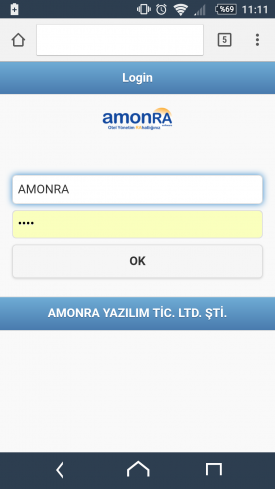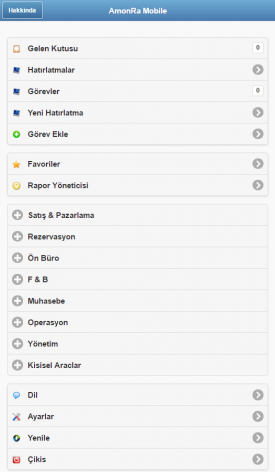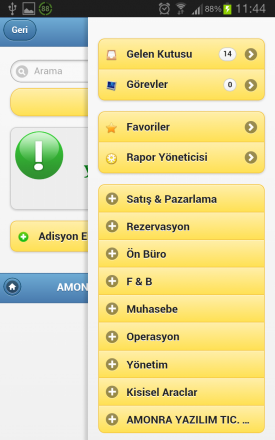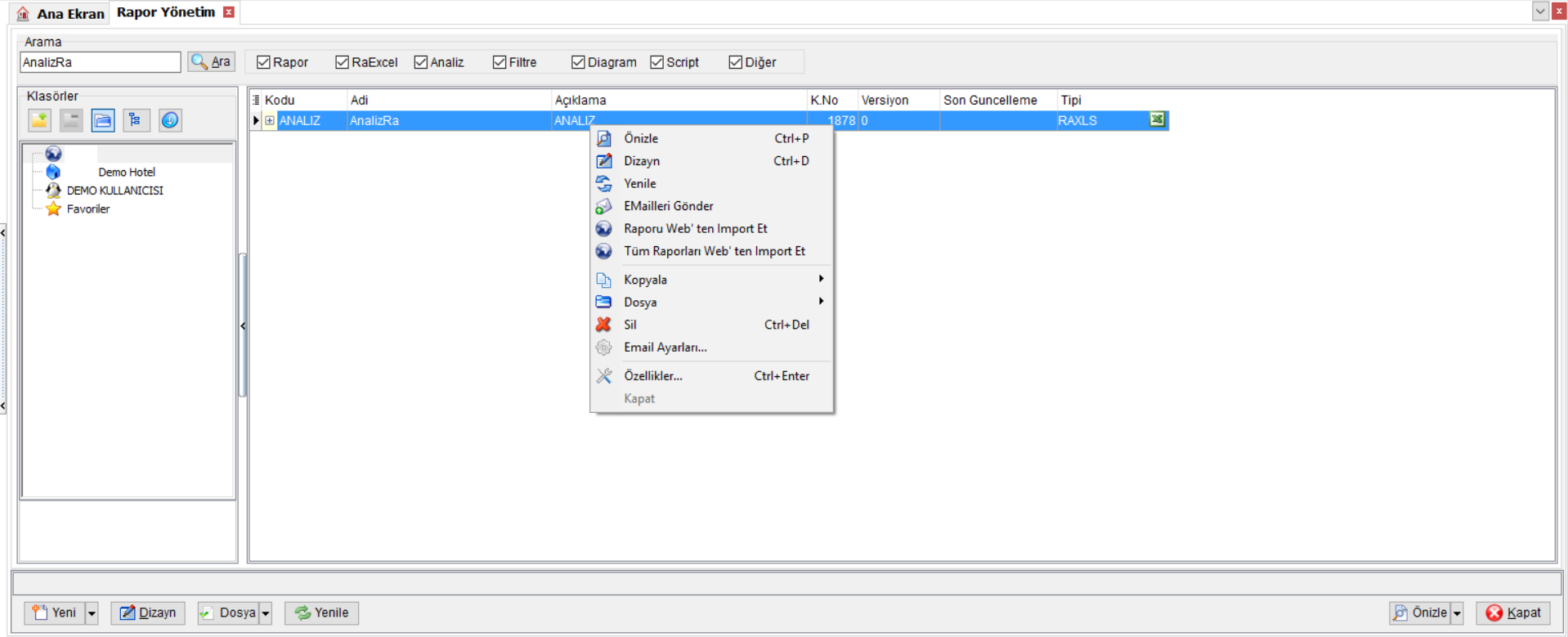"RaMobile" sayfasının sürümleri arasındaki fark
(→Rapor Ekleme) |
(→Rapor Ekleme) |
||
| 92. satır: | 92. satır: | ||
Program içindeki bir raporun Ramobile da gösterilmesi için aşağıdaki işlemlerin sırası ile uyapılması gerekmektedir | Program içindeki bir raporun Ramobile da gösterilmesi için aşağıdaki işlemlerin sırası ile uyapılması gerekmektedir | ||
| − | * | + | * F12 Rapor ağacı menüsüne giriş yapınız Ekranın sol tarafında yer alan alana istediğiniz rapor adını yarak ara butonuna basınız |
| + | * Rapor üzerine sağ tıklayıp açılan menüden Özellikler seçeneğini seçiniz | ||
| + | * Açılan rapor Özellikleri ekranında RaMobilde göster seçeneğini seçiniz | ||
| + | |||
| + | [[Image:Rapor Yonetim sag tik menu.PNG|Rapor Yonetim sag tik menu]]<br /> | ||
=== RaMobile Menü Düzenleme === | === RaMobile Menü Düzenleme === | ||
12:42, 17 Ocak 2017 tarihindeki hâli
RaMobile
Ramobile modülü, Amonra'nın tüm modüllerinin cep telefonu ve web arayüzünden kontrolü ve raporlanmasını sağlamaktadır.
Ramobile kurulumu için destek@amonra.com.tr adresine talebinizi iletmeniz yeterlidir. Ayrıca kurulum talebi dışında ağ yöneticisinden server bilgisayarına 8282, 8283 ve 3050 portlarının TCP/UDP yönlendirmesinin yapılması gerekmektedir. IP değişikliklerinden etkilenmemek adına server bilgisayarının IP adresinin statik IP olarak ayarlanması gerekmektedir.
Kullanımı
Kurulum tamamlandıktan sonra Windows, Windows dışındaki işletim sistemine sahip bilgisayarlardan, akılı telefonlardan yada tabeletlerden mobil arayüzü kullanabilirsiniz. Arayüze erişmek için otel içerisinde browserda local IP adresini yazarak (örn. http://192.168.1.100:8282//mHome.pas gibi), otel dışından ise browserda dış IP adresini (örn. http://111.111.111.111:8282//mHome.pas gibi) yazarak bağlantı kurulabilir.
Kullanıcı Adı ve Şifresinin sorulduğu giriş ekranıdır. Amonra programındaki kullanıcı adı ve şifrenizi girerek login olabilir ve programda tanımlı kullanıcı yetki seviyenize göre menülerinizi görebilirsiniz. Kullanıcı girişi ekranında kullanıcı adı ve şifrenizi girerken büyük harf küçük harf ve Türkçe karakter kullanımı varsa özellikle dikkat edilmelidir
Anasayfa: Kullanıcı adı ve şifre ekranından sonra gelen ekrandır. Bu ekrandaki menüden istenilen modüle girilebilir. Modüllerin AmonRa programındaki yetkinize ve yetki seviyenize göre geldiğini unutmayınız
Ana menüden seçim yapıldıktan sonra her zaman sağ üst köşedeki Menü butonu ile Ana sayfa ekranındaki tüm menülere ulaşabilirsiniz.
Rapor Ekleme
Program içindeki bir raporun Ramobile da gösterilmesi için aşağıdaki işlemlerin sırası ile uyapılması gerekmektedir
- F12 Rapor ağacı menüsüne giriş yapınız Ekranın sol tarafında yer alan alana istediğiniz rapor adını yarak ara butonuna basınız
- Rapor üzerine sağ tıklayıp açılan menüden Özellikler seçeneğini seçiniz
- Açılan rapor Özellikleri ekranında RaMobilde göster seçeneğini seçiniz